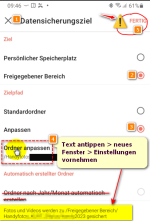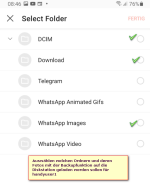Ja alles gut dann die Einstellungen vornehmen wie auf meinem Bild.
Dazu die APP am handy Starten > rechts unten auf "Mehr" Tippen > Zeile Foto-Sicherung abgeschlossen --> auf diesen schwarzen Text "Foto Sicherung abgeschlossen" drauftippen > neues Menü > unterhalb der roten Überschrift Datensicherungpfad dort auf den scharzen Text "Datensicherungsziel" drauftippen > JETZT sieht du das Bild mit den Einstellmenü vom Beitrag # 5 > hier stellst du jetzt dein gewünschtes Ziel ein, also ein Ordner unterhalb vom Freigegebenen Bereich, meinetwegen ist das dann auf der Diskstation /photo/dein_wunschzielordner *) !
Tippen auf "Anpassen" und "Ordner anpassen"
!WICHTIG! Nach den Einstellungen mehrmals Abschliessen damit deine Änderungen auch wirksam werden!
1. rechts oben auf das rote "Fertig" tippen!
*) Achtung Android Eigenheit die kannst du leider nicht ändern!
Du definierst dein Backup-Wunschziel, also deinen Ordner wo die Bilder hinsollen zB Freigegebener Bereich/handyfotos/ ABER Android hängt dir jetzt noch weitere Ordner automatisch an! Dies sind dann zB
/DCIM/Camera/xxxxx.jpg oder
/DCIM/Screenshots/xxxxx.jpg
dh du findest deine Bilder dann auf der Synology unter /photo/handyfotos/DCIM/Camera/deine_bilder.jpg
das lässt sich leider nicht vermeiden.
Würdest du als Wunschziel definieren Freigegebener Bereich/handyfotos/DCIM dann würden deine Bilder zu finden sein unter
/photo/handyfotos/DCIM/DCIM/Camera/deine_bilder.jpg
Anmerkung:
Am PC in Synology Photos schaltest du links oben mit dem kleinen schwarzen Dreieck um zwischen
Freigegebener Bereich (=/photo auf der Diskstation) oder
Persönlicher Speicherplatz (=/home/Photos/ auf der Diskstation)
Am handy unter Android schaltest du diese Bereiche um wenn du links unten FOTOS ausgewählt hast, dann oben in der Mitte, unterhalb von Fotos da steht "Persönlicher Speicherplatz" --> drauftippen > JETZT kannst du unten auswählen aus dem Menü welches sich eingeblendet hat:
* Persönlicher Speicherplatz oder
* Freigegebener Bereich
Damit schaltest du dir die Speicherorte um, damit du die dort abgelegten/gespeicherten Bilder sehen kannst.
Anmerkung:
Ebenso kannst du unter "Anpassen" im handymenü die Quellen ändern, zB autom Backup von DCIM, oder WhatsAPP, Telegram Ordnern usw.
Dann werden nicht nur Bilder und screenshots gesichert, sondern auch die Bilder von Whats APP, Telegram usw usw
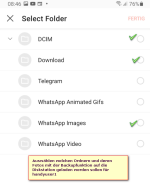
Quelle ( n ) auswählen welche in den Wunschzielordner gesichert werden sollen. Wieder, nie vergessen rechts oben mit dem roten "FERTIG" bestätigen! Sonst werden deine gerade getätigten Einstellungen NICHT übernommen.